配置文件审核报表用的SACL
要审核文件及文件夹的访问情况,必须对需要审核的共享文件夹设置相应的审核项目及SACL。
默认情况下,当在产品中添加EMC/NetApp/Windows文件服务器及共享文件夹时,ADAP会自动配置所需要的审核项目及SACL。
以下将介绍手动配置共享文件夹的SACL的步骤:
- 在任意域内的计算机上,右击共享的文件夹。
- 选择属性,弹出属性对话框。
- 点击 '安全' 页签。
- 点击其中的 高级 按钮,弹出高级安全设置的对话框。
- 选择 审核 页签。
- 点击添加按钮,在添加对话框中,在对象名称栏,选择 Everyone,这样,该审核项目将适用于访问该共享对象的每个人。
- 点击确定按钮,关闭选择对象的对话框。
- 在弹出的选择审核项目的对话框中,按照下表的内容设置审核项目。
|
|
设置SACL的对象 |
审核项目适用的对象 |
类型 |
访问(动作) |
应用到 |
|
特别权限的SACL |
需要审核的共享文件夹 |
Everyone |
成功 / 失败 |
|
该文件夹、子文件夹及文件 |
|
权限变更的SACL |
需要审核的共享文件夹 |
Everyone |
成功 / 失败 |
|
该文件夹及子文件夹 |
|
文件读取的SACL |
需要审核的共享文件夹 |
Everyone |
成功 / 失败 |
|
只有文件 |
|
拒绝读取的文件夹的SACL |
需要审核的共享文件夹 |
Everyone |
失败 |
|
该文件夹及子文件夹 |
- 点击确定按钮,关闭窗口。
- 将为所选的共享设置SACL。
为了更好的理解,下面给出了共享文件夹的配置示意图。
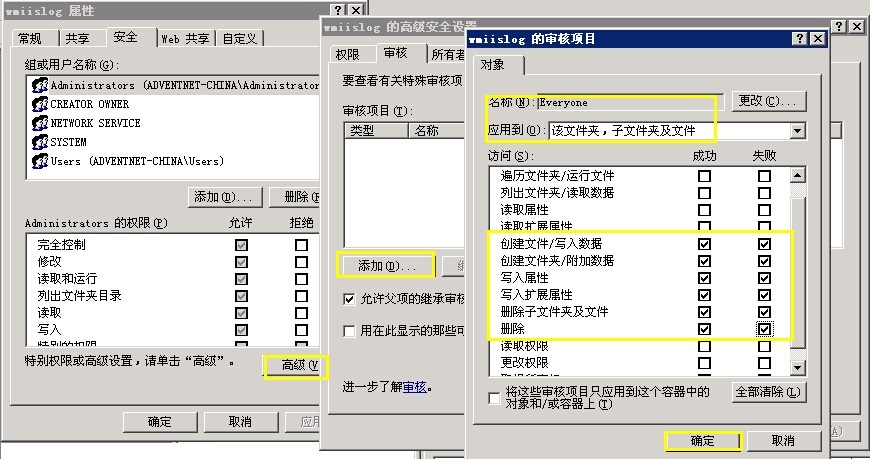
图 01: 共享文件夹的特别权限审核项目
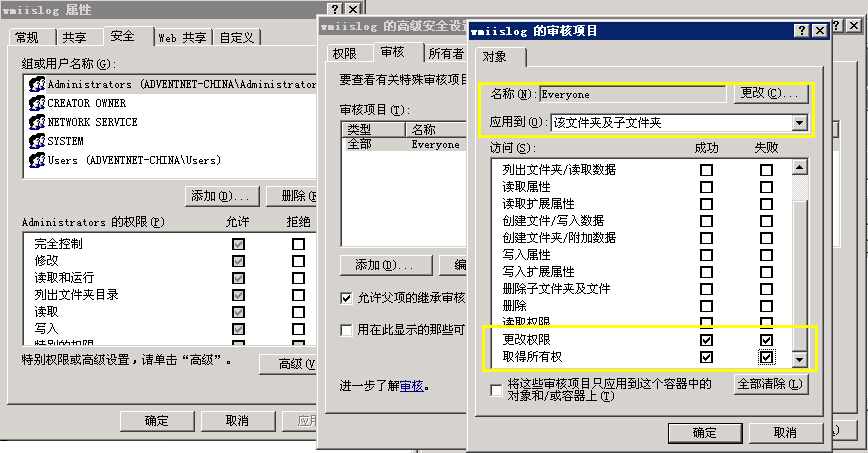
图 02: 权限变更的审核项目
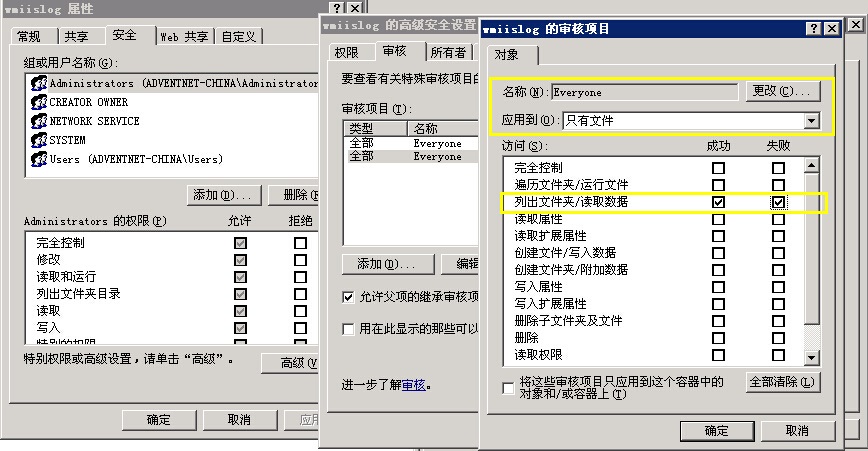
图 03: 文件读取的审核项目
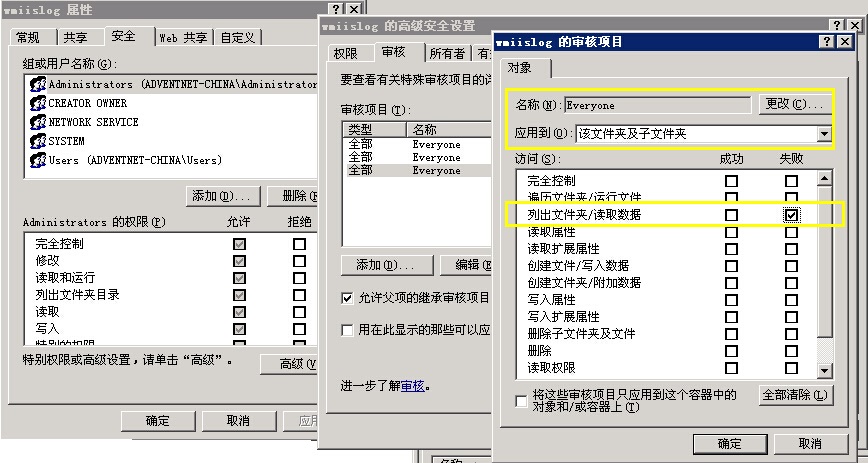
图 04: 拒绝读取文件夹的审核项目